遇到 iPhone 當機?Tenorshare iCareFone 是你不可或缺的 iOS 數據管理工具,輕鬆管理照片、音樂和備份,保持資料安全!立即下載,解決 iPhone 當機後的資料整理煩惱!
天啊!滑手機滑到一半,畫面突然卡住不動,按什麼都沒反應?相信我,你不是一個人!iPhone 當機絕對是每個蘋果用戶都可能遇到的突發狀況,那種手機變磚塊、與世隔絕的焦慮感,我們都懂!😭
別擔心,遇到 iPhone 當機 不是世界末日!我們會帶你一步步找出 iPhone 當機原因,教你各種 iPhone 如何強制關機 的方法,甚至在 iPhone 當機無法關機 的絕境下,提供你專業級的解決方案。無論你的 iPhone 是突然死機、黑屏、白蘋果,還是卡在某個 App 畫面,跟著這篇完整教學,保證讓你的愛機起死回生!

1. 為什麼我的 iPhone 會當機?常見原因大解析
iPhone 當機的原因其實不少,了解背後原因才能對症下藥:
- iOS 系統不穩定:系統錯誤或更新失敗,導致系統崩潰。
- 應用程式衝突:某些 App 與系統版本不相容。
- 記憶體不足:背景程序過多,系統資源耗盡。
- 惡意軟體攻擊:雖然少見,但仍有可能。
- 硬體故障:電池老化、主機板損壞或摔機進水。
- 越獄失敗:系統被破壞導致不穩定。
- 過熱問題:長時間高負載使用導致系統自動保護。
2. iPhone 當機了怎麼辦? 5 招自救大法
修復iPhone 死機五大方法比較
| 方法名稱 | Tenorshare ReiBoot | DFU 模式修復 | iTunes/Finder 回復備份 | 更新 iOS 系統 | 強制關機並重啟 iPhone |
|---|---|---|---|---|---|
| 成功率 | 約98% | 約95% | 約80% | 約50% | 約30% |
| 操作難度 | 簡單 | 複雜 | 較複雜 | 中等 | 簡單 |
| 資料損失 | 否 | 是 | 是 | 否 | 否 |
| 適用機型 | 所有 iPhone | 所有 iPhone | 所有 iPhone | 所有 iPhone | iPhone 6 以上所有機型 |
| 優點 | 高成功率,無資料遺失,操作簡單 | 最徹底修復系統錯誤 | 可恢復正常狀態 | 解決系統 Bug,提升穩定性 | 快速、無需工具,立即生效 |
| 缺點 | 需電腦與軟體支持 | 操作難度高,會清除所有資料 | 會覆蓋現有資料,需先備份 | 需網路與空間,更新時間長 | 無法解決深層系統錯誤 |
2.1 強制重啟:最簡單也最有效!
當 iPhone 當機無法正常關機,強制關機是最快解決方法。不同機型操作略有差異:
👉iPhone 8 及以上(含 iPhone 16)
按一下「調高音量」鍵 → 按一下「調低音量」鍵 → 長按「電源鍵」約10秒,直到看到蘋果標誌。
👉iPhone 7 / 7 Plus
同時長按「電源鍵」和「調低音量鍵」約10秒,直到蘋果標誌出現。
👉iPhone 6s 及以前機型
同時長按「電源鍵」和「Home 鍵」約10秒,直到蘋果標誌出現。

- 成功率:約 30%
- 資料損失:無
- 注意:如果強制關機 iPhone 後問題未解決,請嘗試其他方法。
2.2 更新 iOS 系統:修復 Bug 的好幫手
iOS 更新通常包含修復系統錯誤的補丁,可能解決 iPhone 當機怎麼辦的問題。
- 步驟1:進入「設定」>「一般」>「軟體更新」。
- 步驟2:如果有可用更新,點擊「下載並安裝」。
-
確保設備電量充足(建議至少 50%)或連接充電器。

-
成功率:約 50%
-
資料損失:無
-
注意:如果 iPhone 當機無法操作,可嘗試其他方法。
2.3 使用 iTunes/Finder 恢復
如果簡單方法無效,可通過 iTunes(Windows)或 Finder(Mac)恢復 iPhone,但此方法會清除所有資料,務必先備份。
- 步驟1:將 iPhone 連接至電腦,開啟 iTunes 或 Finder。
-
步驟2:將 iPhone 設置為恢復模式:
- iPhone 8 及更新型號:快速按放音量增加鍵,快速按放音量減少鍵,然後按住側邊按鈕直到出現「連接到 iTunes」畫面。
- iPhone 7/7 Plus:同時按住音量減少鍵和電源鍵,直到出現「連接到 iTunes」畫面。
- iPhone 6s 及更早型號:同時按住 Home 鍵和電源鍵,直到出現「連接到 iTunes」畫面。

-
步驟3:在 iTunes/Finder 中選擇「恢復」。

-
成功率:約 80%
-
資料損失:是
-
注意:此方法適合嚴重系統問題,但需提前備份資料。
2.4 DFU 模式:專業級的救援模式(會清除資料)
如果你的 iPhone 16 還是一直當機,以上方法都沒效,那你也可以試試看手動進入DFU 模式,幫手機擺脫死當的狀況。
這個方法相對比較進階,操作難度也稍高,而且一不小心還有可能會讓手機卡在 DFU 模式,甚至出現其他異常。所以建議你在操作前要再三確認。另外,這個步驟也會清除手機裡的所有資料,重要的東西會直接不見,請一定要先備份好!
- 步驟1:先開啟 iTunes,接著用 USB 線把當機的 iPhone 連接到電腦。
- 步驟2:針對 iPhone 8 或更新的機型(像是 iPhone X/XS/11/12/13/14/15/16),依序快速按一下音量+、音量-,接著長按電源鍵不放,等螢幕變黑後,再按住音量-大約 5 秒。
此時放開電源鍵,繼續按著音量-,直到 iTunes 顯示偵測到 iPhone 進入 DFU 模式為止。 - 步驟3:當 iTunes 彈出視窗後,點選「好」,再選擇「回復」iPhone。
- 步驟4:等待 iTunes 完成回復進度,手機會自動重新開機並進入設定畫面,這代表你的 iPhone 死當問題已經解決囉!
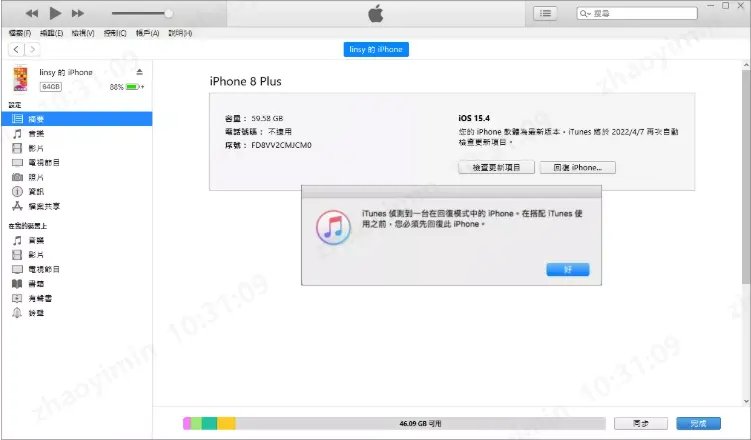
-
成功率:約 95%
-
資料損失:是
-
注意:操作難度高,會清除所有資料。
2.5【強力推薦】免丟失資料!輕鬆修復 iPhone 當機問題的神器
如果以上自救方法都無法解決 iPhone 當機的問題,不妨試試以下兩款超強的救援神器:
Tenorshare iCareFone:全方位 iPhone 管理專家
Tenorshare iCareFone 是一款功能強大的 iPhone 管理工具,能在修復各種 iOS 系統問題 (包含 iPhone 當機)前安全地備份您的iPhone,還可以還原、傳輸 iPhone 資料,管理 App、照片、音樂等。
![]() Tenorshare iCareFone 能為您做什麼?
Tenorshare iCareFone 能為您做什麼?
- 操作簡單,介面直觀,即使是新手也能輕鬆上手。
- 支援多種 iPhone 型號與 iOS 版本
- 無資料損失,備份過程安全。
- 同時具備資料備份與還原功能,保護重要資料
使用步驟簡介:
- 安裝並啟動 iCareFone,將 iPhone 連接電腦。

- 選擇「備份和恢復」功能。
- 下載匹配韌體,點擊「備份」。

- 等待備份完成,iPhone 死機無懼數據丟失了。

Tenorshare ReiBoot:快速修復 iOS 系統問題
Tenorshare ReiBoot 專注於 iOS 系統修復,適合快速解決當機、更新失敗等問題。它的操作極為簡單,無需技術背景。
![]() Tenorshare ReiBoot 能為您做什麼?
Tenorshare ReiBoot 能為您做什麼?
- 修復 iPhone 當機、黑屏、白蘋果、卡在 Apple 標誌等疑難雜症。
- 一鍵進入/退出恢復模式。
- 標準修復模式保護資料。
- 支持 iPhone 16 等所有型號並兼容 iOS 18 最新版本。
- 提供免費試用版,讓使用者可以先體驗其強大的修復功能。
- 適合需要快速解決 iOS 系統問題的使用者。
使用 Tenorshare ReiBoot 修復 iPhone 當機
- 下載並安裝 Tenorshare ReiBoot 到電腦,連接 iPhone,啟動 ReiBoot。
- 點擊「進入恢復模式」,跟隨指示操作。

- 選擇「標準修復」(保護資料)或「深度修復」(可能清除資料)。

- ReiBoot 會下載適配的 firmware 並修復系統。

- 修復完成後,iPhone 自動重啟。

-
成功率:約 98%
-
資料損失:標準修復無損失
-
注意:操作簡單,支持所有 iPhone 型號和 iOS 版本。
3. 預防 iPhone 當機的小撇步
為了減少 iPhone 當機的發生,請遵循以下建議:
- 定期備份:使用 iCloud 或 Tenorshare iCareFone 備份資料。
- 保持更新:及時更新 iOS 和應用程式,修復潛在錯誤。
- 管理應用程式:刪除不必要的應用程式,避免衝突。
- 避免越獄:越獄可能導致系統不穩定。
- 電池健康:檢查電池狀態,避免電量過低或過熱。
- 保護設備:使用防水殼,避免在過熱或潮濕的環境下使用 iPhone。
4. iPhone 當機的常見問答
Q1:iPhone強制關機無效?
A:嘗試使用 Tenorshare ReiBoot 進入恢復模式修復,或連接電腦使用 iTunes 恢復系統。
Q2:蘋果強制關機會不會刪除資料?
A:強制關機不會刪除任何資料,只是強制重啟手機。
Q3:iPhone無法開機充電也沒有任何反應怎麼辦?
A:檢查充電線和電源是否正常,若無效使用 Tenorshare iCareFone 修復系統或聯繫 Apple 維修。
Q4:iPhone突然黑屏但有反應怎麼辦怎麼辦?
A:嘗試強制重啟或使用 Tenorshare ReiBoot 修復系統,若無效檢查硬體問題。
Q5:Tenorshare iCareFone 和 ReiBoot 有什麼差別?
A:iCareFone 側重於系統修復與資料管理,ReiBoot 更專注於系統錯誤修復與恢復模式操作。
結論
iPhone 當機雖然令人沮喪,但通過正確的方法,你可以輕鬆解決問題。強制重啟和更新 iOS 是簡單的初步方案,但成功率有限;iTunes 恢復雖然有效,但會清除資料。相比之下, Tenorshare iCareFone 和 Tenorshare ReiBoot 提供高效、安全的修復方案,成功率高且保護資料。立即下載試用,恢復你的 iPhone 順暢體驗!












